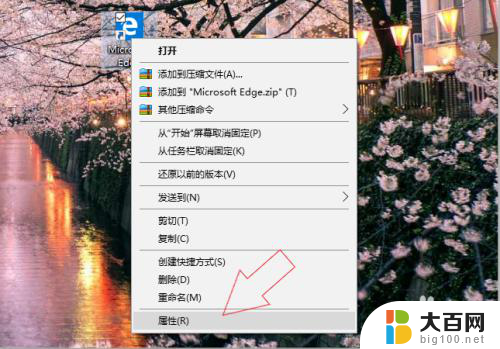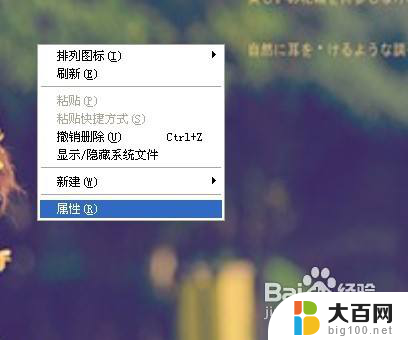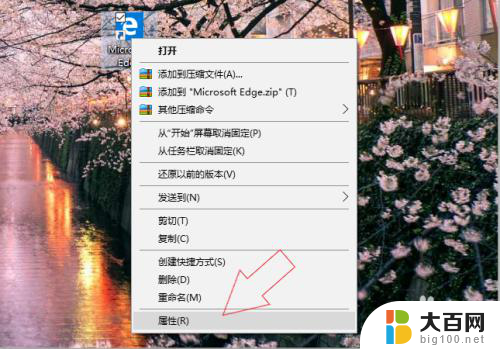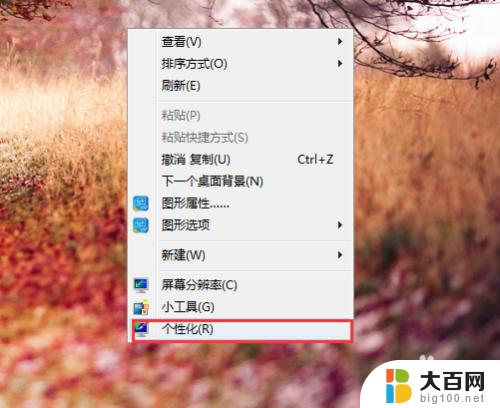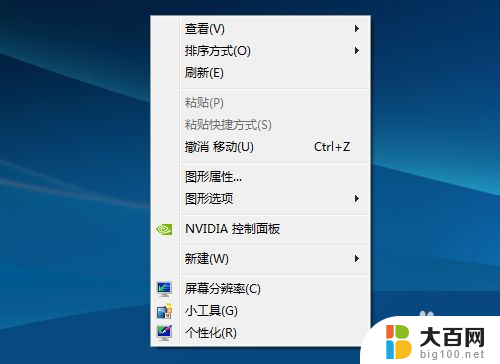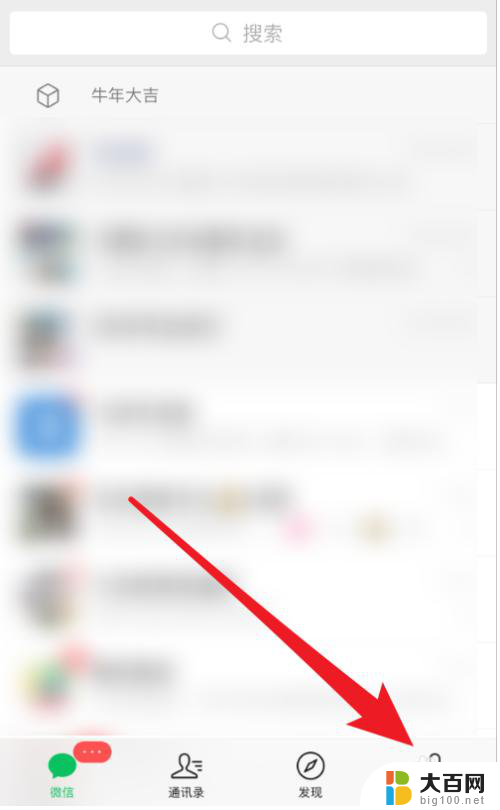怎么修改壁纸图标 电脑如何更改文件夹图标
更新时间:2024-04-14 17:06:50作者:yang
在日常使用电脑的过程中,我们经常会发现桌面的壁纸和文件夹图标与我们的喜好或需求不太符合,如何修改电脑的壁纸和文件夹图标呢?实际上修改壁纸和图标并不困难,只需要简单的几步操作即可完成。接下来我们将介绍一些简单的方法,帮助大家轻松修改电脑的壁纸和文件夹图标。
方法如下:
1.更改电脑图标前首先要准备该图标的.ico文件。
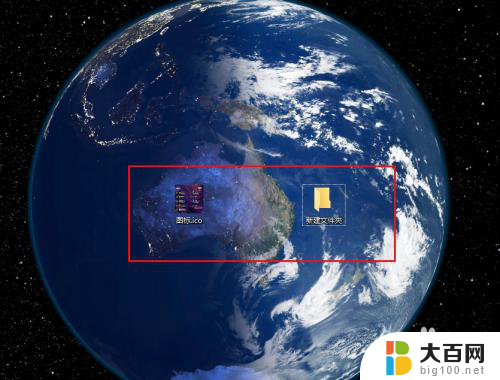
2.然后右击文件,选择属性。点击进入自定义。

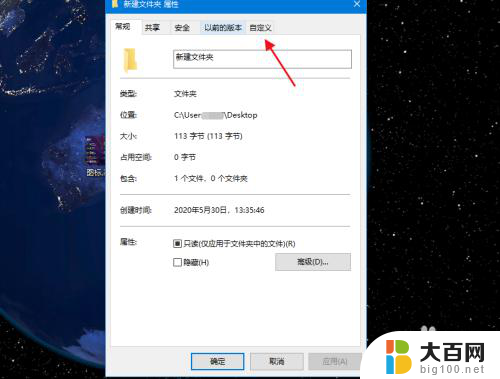
3.点击更改图标。
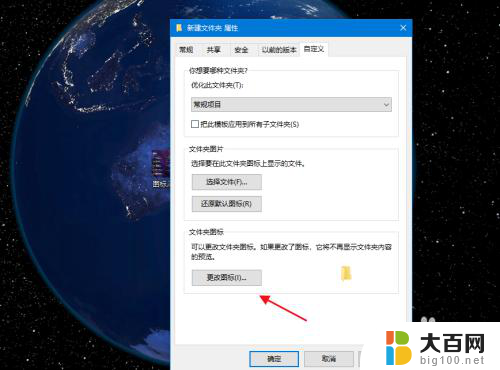
4.点击浏览,选择准备好的.ico图标。

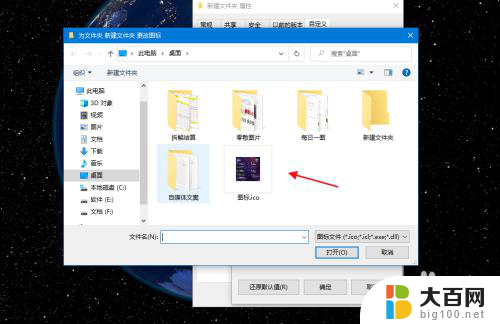
5.点击确定,再点击应用。
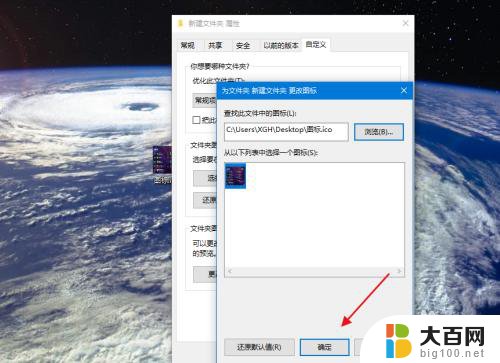
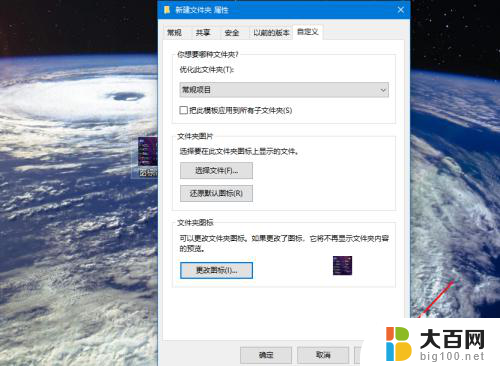
6.返回桌面,该文件的图标则自定义成功。

以上就是如何修改壁纸图标的全部内容,有需要的用户可以按照这些步骤进行操作,希望对大家有所帮助。